VSCODE 설치에 대해서 알아보겠습니다.
파이썬 설치를 안하신 분들은 파이썬 설치 링크를 참고해 주세요.
https://studyhard24.tistory.com/230
파이썬 설치 윈도우 환경변수 python install windows path
파이썬 설치에 대해서 알아볼게요 구글에서 python 을 검색합니다. welcome to python.org 를 클릭하시면 홈페이지로 이동합니다. Dowloads를 클릭 하시거나 Dowloads에 마우스를 가져가서 바로 Python 3.7.3을..
studyhard24.tistory.com
구글에서 vscode 를 검색합니다.
Visusal Studio Code를 클릭하셔도 되고
바로 Dowload Visual Studio Code를 클릭하셔도 됩니다.

아래 초록색 버튼을 클릭하세요.

아래 화면으로 이동되신 경우에는 Windows 를 클릭하시면 됩니다.

다운된 파일을 실행하시면 아래 화면이 보입니다.


대상 위치 선택을 하실 때 저 같은 경우에는 긴 경로로 설치하지 않고
아래화면과 같이 C:\밑에 바로 설치합니다.
( 경로에 한글이 있는 경우에는 한글이 들어가지 않게 수정해주세요)
한글이 입력되어 있지 않으시면 그냥 설치하셔도 무방합니다.

바탕화면 바로 가기를 만드실 경우 클릭해주세요.
PATH에 추가는 클릭하시는 것이 좋습니다.



설치가 완료된 경우 명령 프롬프트 ( window 버튼 + R 을 클릭한 후에 cmd 입력) 을 실행해주세요
add path를 하셨으면 아무 경로에서나 code를 입력하시면 VSCODE 가 실행됩니다.

아래 화면이 나타나면 정상적으로 설치된 것입니다.

파이썬을 활용하기 위해 설치한 경우에는 아래 단계를 참고해주세요.
왼쪽 중간 정도에 네모난 버튼을 클릭하세요.


검색창에 python을 입력하면 Python 이 제일 먼저 나타나고 install 버튼을 클릭합니다.

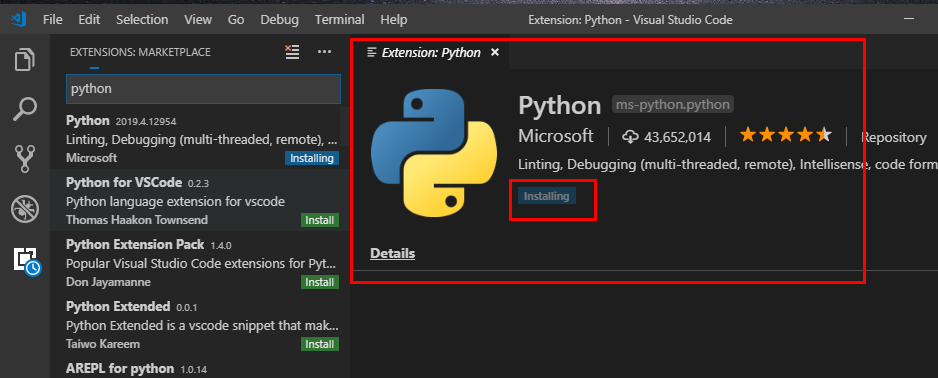
view 버튼을 클릭 후에 Command Palette를 클릭합니다.

>python 을 입력하면 목록이 출력되고 그 중에 Select Interpreter 를 선택합니다.

아래에 파이썬 설치 경로가 자동으로 출력됩니다.

아래에 있는 경로를 클릭합니다. 그렇게 되면 VSCODE 화면 왼쪽 제일 아래에 PYTHON으로 표시되는 것을 확인하실 수 있습니다.

이제 python으로 개발을 시작하시면 됩니다. 고맙습니다.
'파이썬 python > 기초' 카테고리의 다른 글
| 파이썬 가상환경 설치 python env venv activate pip install (0) | 2019.05.15 |
|---|---|
| 파이썬 파일 저장 실행 방법 python cmd 명령프롬프트 실행 (1) | 2019.05.14 |
| 파이썬 파일 저장 실행 방법 python idle 실행 (0) | 2019.05.13 |
| python 내부 또는 외부 명령 실행할 수 있는 프로그램 또는 배치 파일이 아닙니다 (0) | 2019.05.08 |
| 파이썬 설치 윈도우 환경변수 python install windows path (1) | 2019.05.03 |